ppt2010怎么启用粘贴选项
发布时间:2017-03-30 14:00
相关话题
为了方便使用,我们常常会在ppt文档里面启用粘贴选项,俺么,如何在ppt2010中启用粘贴选项呢?下面就让小编告诉你 ppt2010启用粘贴选项的方法。
ppt2010启用粘贴选项的方法
一、在电脑桌面的PowerPoint2010演示文稿程序图标上双击鼠标左键,将其打开运行。如图所示;
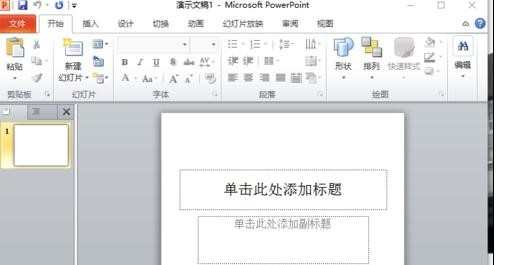
二、在PowerPoint2010程序窗口,点击左上角的“文件”命令选项。如图所示;
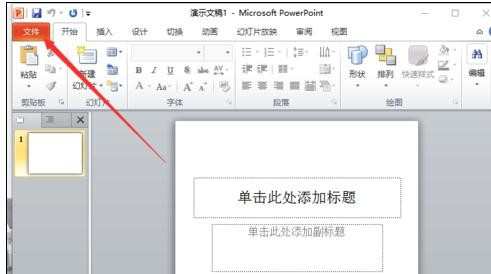
三、在打开的“文件”命令窗口中,点击“选项”命令选项。如图所示;
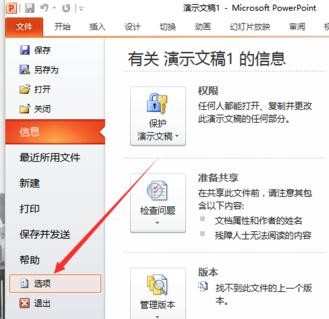
四、点击“选项”命令选项后,这个时候会打开“PowerPoint选项”对话框。如图所示;
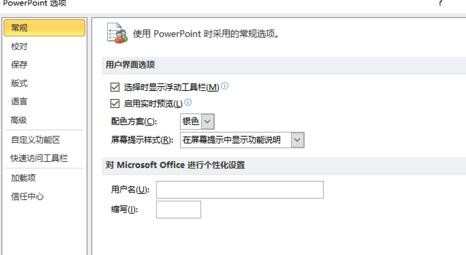
五、在“PowerPoint选项”对话框中,将选项卡切换到“高级”选项卡栏。如图所示;
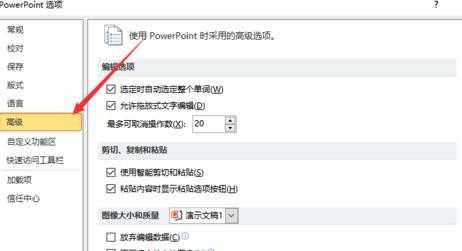
六、在“高级”选项卡栏的右侧窗格中,找到“剪切、复制和粘贴”区域下的“粘贴内容时显示粘贴选项按钮”选项,将其勾选,再点击“确定”按钮即可。如图所示;
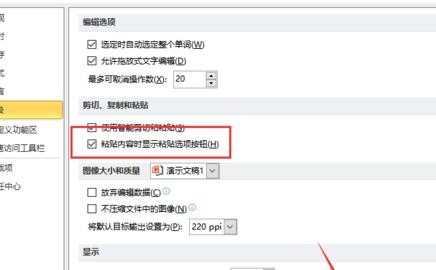

ppt2010怎么启用粘贴选项的评论条评论